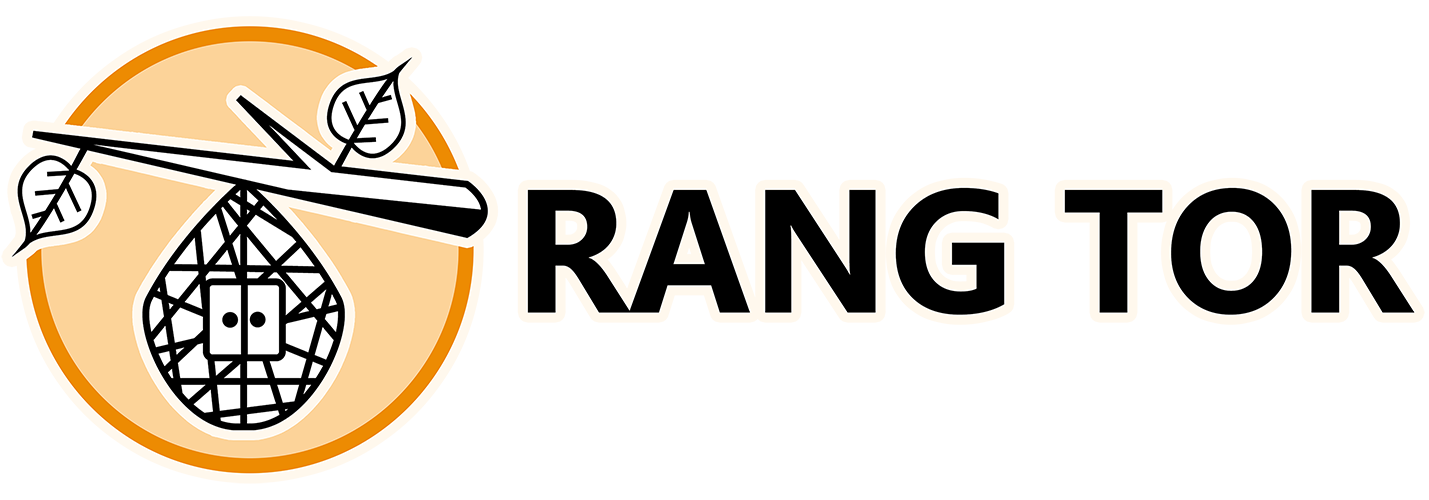หลายคนที่ใช้ระบบ iOS ส่วนใหญ่น่าจะได้ Update แอพพลิเคชั่น Google Drive เวอร์ชั่นล่าสุดกันแล้ว แต่เคยสังเกตกันไหมครับ ว่ามี 1 ฟีเจอร์เจ๋งๆที่จะช่วยให้ Google Drive ของเรามีความปลอดภัยมากยิ่งขึ้น นั่นก็คือ ฟีเจอร์ Privacy Screen ซึ่งรองรับทั้ง Face ID และ Touch ID ครับ
อธิบายเพิ่มเติมเกี่ยวกับฟีเจอร์ Privacy Screen
Privacy Screen คือ ฟีเจอร์ที่จะช่วยให้ Google Drive ของเรามีความปลอดภัยมากยิ่งขึ้น โดยหลังจากที่เราได้เปิดใช้งาน Privacy Screen แล้ว เมื่อเราเข้าแอพพลิเคชั่น Google Drive ใหม่ก็จะเจอกับหน้าต่างให้ยืนยันตัวตนด้วย Passcode ก่อนเข้าใช้งานครับ และยังสามารถเลือกยืนยันตัวตนได้ทั้ง Face ID และ Touch ID ได้ด้วยครับ ซึ่งจะช่วยให้ขั้นตอนการยืนยันตัวตนเป็นเรื่องที่สะดวก ง่าย และรวดเร็วมากยิ่งขึ้นครับ
ต้องบอกก่อนว่าฟีเจอร์ Privacy Screen ณ ตอนนี้มีให้ใช้งานเฉพาะบน iOS นะครับ บน Android ยังไม่มีฟีเจอร์ Privacy Screen ให้ใช้งาน คงต้องรอ Update จากทาง Google กันต่อไปครับ
วิธีการเปิดใช้งานฟีเจอร์ Privacy Screen
1. สำหรับใครที่มีแอพพลิเคชั่น Google Drive อยู่แล้ว ก็ให้เข้าแอพพลิเคชั่น Google Drive เลยครับ แล้วทำตามขั้นตอนถัดไป แต่สำหรับใครที่ยังไม่มีแอพพลิเคชั่น Google Drive และกำลังสนใจจะลองใช้งาน ก็ดาวน์โหลดแอพพลิเคชั่นได้เลยครับผ่านทาง App Store และ Play Store ครับ
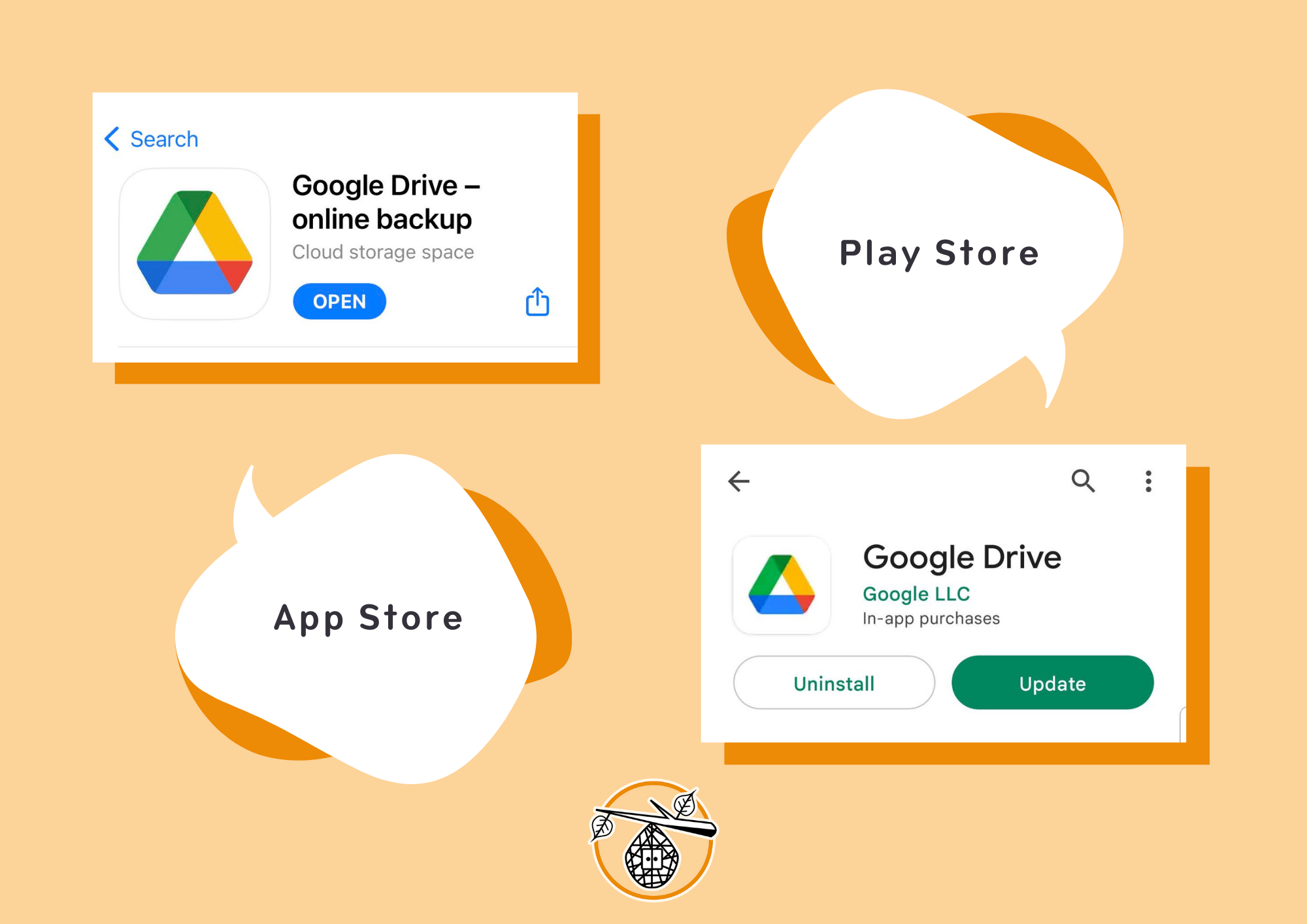
2. ที่มุมซ้ายบนกดที่ขีดสามขีด จากนั้นจะมีหน้าต่างเมนูขึ้นมา ให้เลือก Settings
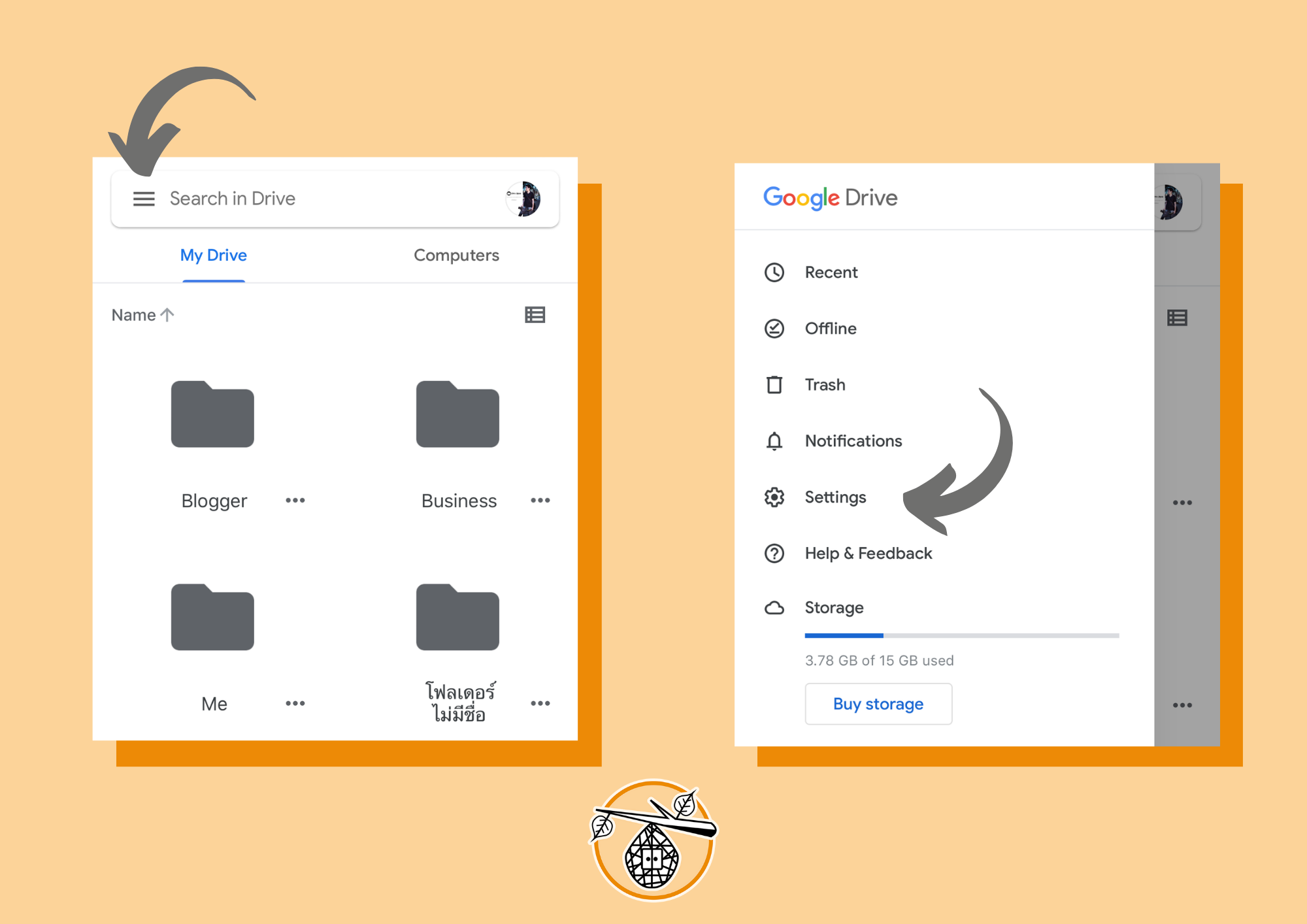
3. เราจะเห็นเมนู Privacy Screen แล้วครับ กดเข้าไปได้เลย
4. เมื่อเข้ามาแล้ว จะเห็นปุ่มสำหรับเปิดใช้งานฟีเจอร์ Privacy Screen ก็ให้เลื่อนปุ่มเพื่อเปิดใช้งานเลยครับ
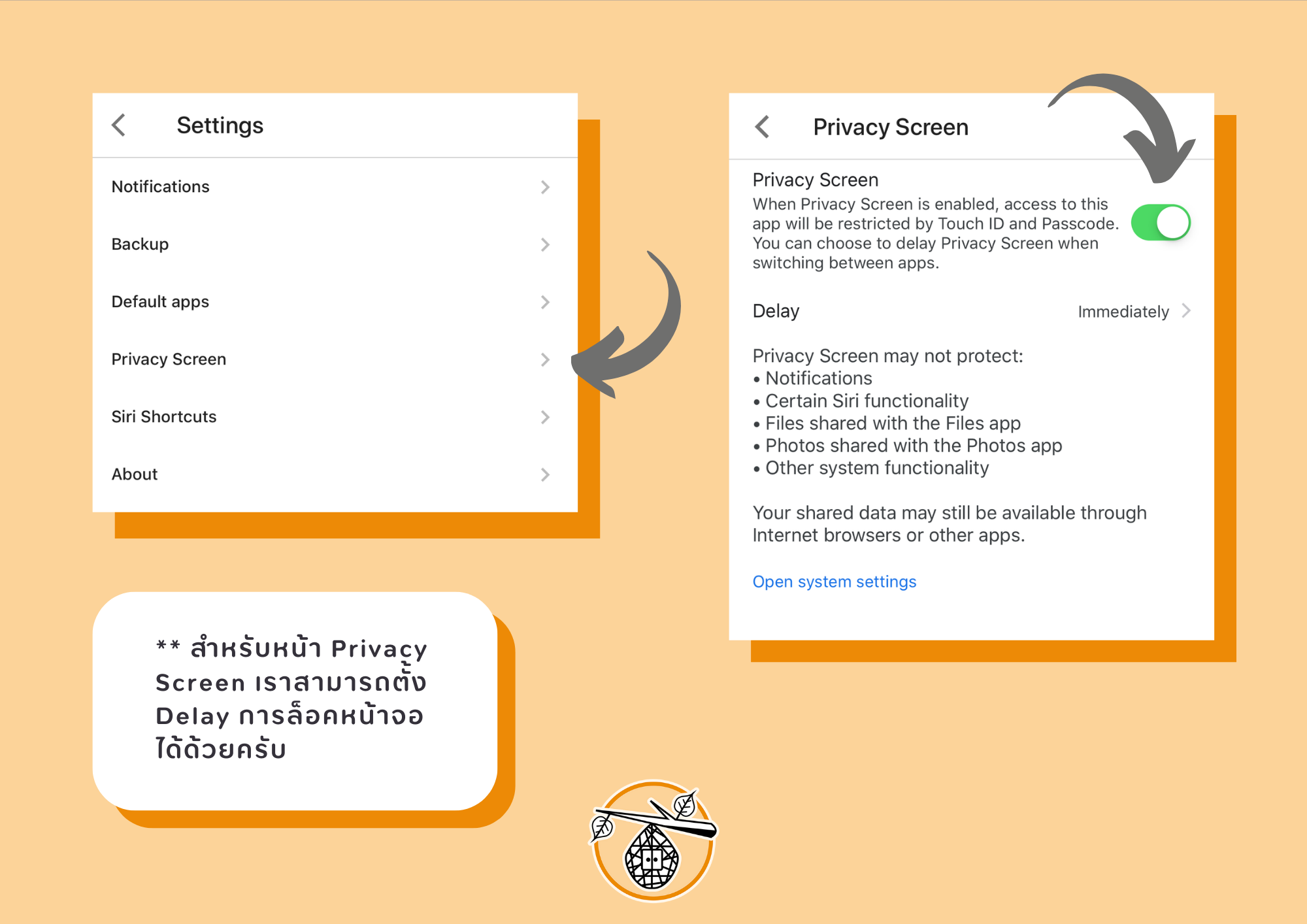
5. หลังจากเปิดใช้งานแล้วก็ให้ทดลองเลยครับ โดยการออกจากหน้าแอพพลิเคชั่น Google Drive แล้วลองเข้าใหม่ดู เราก็จะเจอกับหน้าต่างสำหรับยืนยันตัวตนก่อนเข้าใช้งานแล้วครับ เท่านี้ก็เป็นอันเสร็จสิ้นขั้นตอนการเปิดใช้งานฟีเจอร์ Privacy Screen แล้วครับ
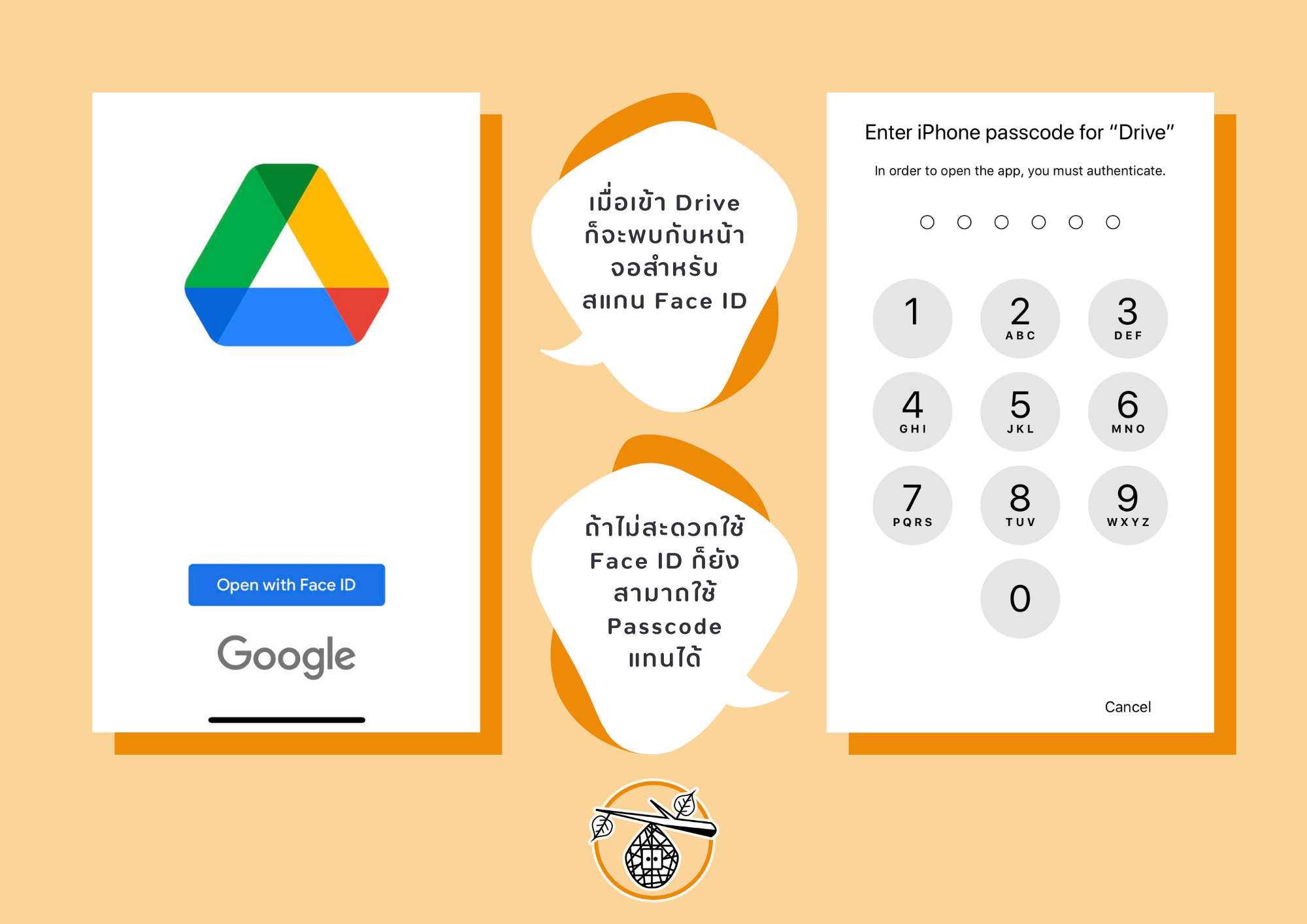
อธิบายเพิ่มเติมเกี่ยว Settings ในฟีเจอร์ Privacy Screen
ในหน้าต่างของฟีเจอร์ Privacy Screen ตอนที่เราเปิดใช้งานสังเกตุไหมครับ เราจะเห็นว่ามีเมนูปรากฎขึ้นมาด้วย นั่นก็คือ เมนู Delay ครับ ซึ่งเจ้าตัวเมนู Delay นี้ก็ตรงตัวครับ มีไว้เพื่อกำหนดตัวหน่วงเวลาสำหรับล็อคหน้าจอ โดยจะมีอยู่ทั้งหมด 4 ตัวเลือก คือ หน่วงเวลาแบบล็อค “ทันที”, “หลังจาก 10 วินาที”, “หลังจาก 1 นาที” และ “หลังจาก 10 นาที” เราสามารถกำหนดได้เองตามต้องการครับ
และอีกตัวเลือก คือ Open system settings ที่เราจะเห็นอยู่ด้านล่างเลย ก็มีไว้สำหรับตั้งค่าของระบบครับ
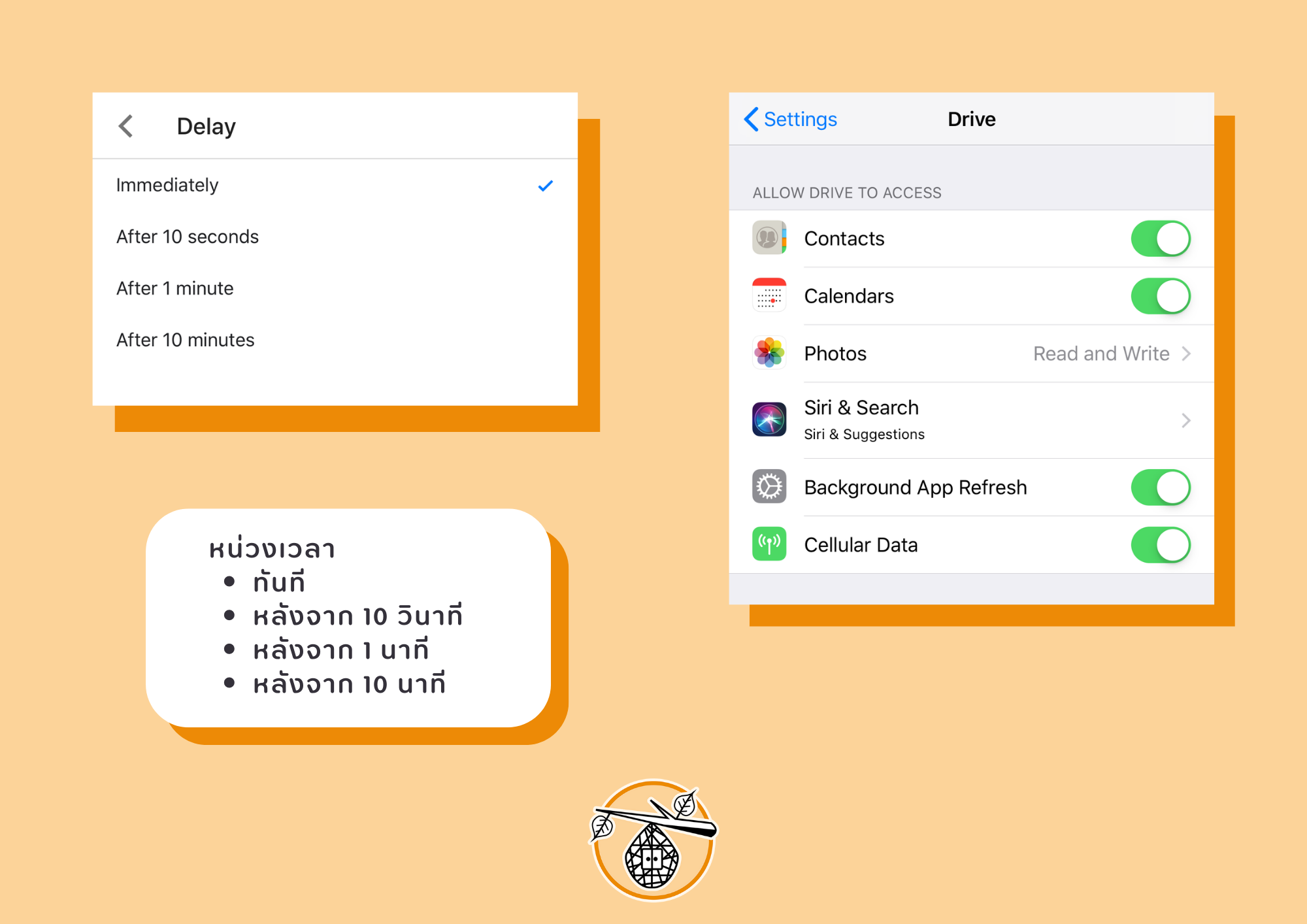
สำหรับเพื่อนๆ ท่านใดยังไม่ได้อัพเดทเวอร์ชั่นปัจจุบัน แอดก็ขอแนะนำให้หมั่นคอย Update แอพพลิเคชั่นให้ใหม่อยู่เสมอเพื่อรับฟีเจอร์ใหม่ๆ จากทางนักพัฒนาที่ทำออกมาให้เราได้ใช้งานกันครับ
สำหรับรายละเอียดการใช้งานอื่นๆ เพิ่มเติมแอดจะมาเขียนใหม่ในบทความหน้าครับ
สามารถติดตามบทความอื่นๆ ของเราเพิ่มเติมได้ที่ Rang Tor
ถ้าเพื่อนๆ อ่านแล้วชอบบทความนี้ก็ฝากแชร์ต่อให้เพื่อนๆ และฝากติดตามบทความต่อไปของแอดด้วยนะครับ
ขอบคุณครับ 😍🙏
Credit : Rang Tor, Kritpong_Ex
Photo by : Canva, Rang Tor, Kritpong_Ex
Designed on : Canva